

|
Microsoft Office PowerPoint是指微軟公司的演示文稿軟件。Microsoft Office PowerPoint做出來的東西叫演示文稿,其格式后綴名為:ppt、pptx;或者也可以保存為:pdf、圖片格式等。 工作中經常用到PPT的職場人士,肯定都會因為一個排版問題而頭疼:PPT的版面特點非常明顯,即常由若干個面組成,也就是說,排版過程中通常我們需要將版面分割成了多個區域。如果您因為這個問題頭疼過,那么今天和大家分享的這個方法您一定不能錯過。 如下所示的版面,應該如何快速分割?用什么方法來割?從而實現效果。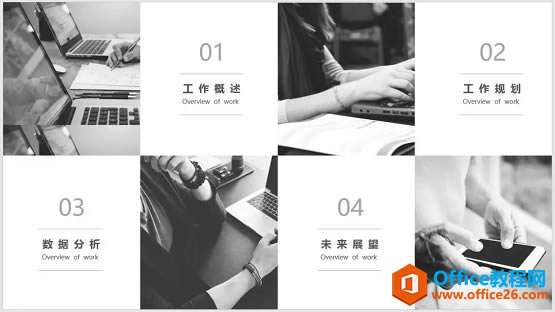 今天在這里小編給大家介紹一些在PPT當中比較冷門的版面分割小技巧,雖然說是冷門,但是用起來確實非常的實用。不信的話,就來看看吧!具體操作方法如下:(1)點擊【插入】-【插圖】-【形狀】按鈕,選擇矩形先期,然后在頁面中插入一個任意大小的矩形。 今天在這里小編給大家介紹一些在PPT當中比較冷門的版面分割小技巧,雖然說是冷門,但是用起來確實非常的實用。不信的話,就來看看吧!具體操作方法如下:(1)點擊【插入】-【插圖】-【形狀】按鈕,選擇矩形先期,然后在頁面中插入一個任意大小的矩形。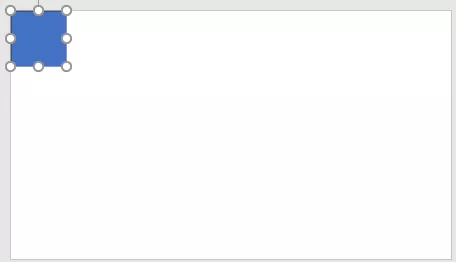 (2)選擇矩形,按住【Ctrl】鍵的同時,拖動它將其復制4個,再分別調整位置如下圖所示。 (2)選擇矩形,按住【Ctrl】鍵的同時,拖動它將其復制4個,再分別調整位置如下圖所示。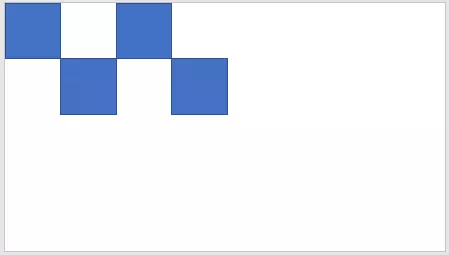 (3)選中所有矩形,單擊鼠標右鍵,在彈出的菜單中選擇“組合”-“組合”命令,將圖形組合成一個整體。 (3)選中所有矩形,單擊鼠標右鍵,在彈出的菜單中選擇“組合”-“組合”命令,將圖形組合成一個整體。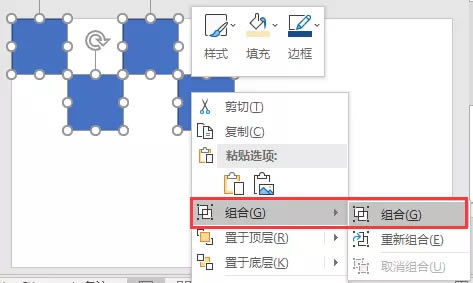 技巧提示:選中所有形狀后,直接按【Ctrl+G】組合鍵也可組合圖形。(4)使用鼠標拖動該圖形右下角的小圓點,使其鋪滿整個頁面。 技巧提示:選中所有形狀后,直接按【Ctrl+G】組合鍵也可組合圖形。(4)使用鼠標拖動該圖形右下角的小圓點,使其鋪滿整個頁面。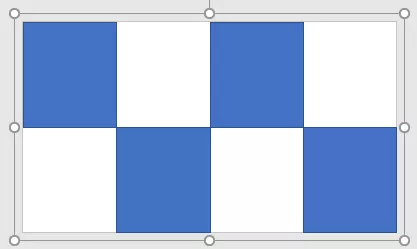 (5)依次選擇矩形方塊,單擊鼠標右鍵,在彈出的菜單中選擇“設置形狀格式”命令,打開“設置圖片格式”任務窗格,分別為形狀填充圖片,得到如下圖所示的效果。 (5)依次選擇矩形方塊,單擊鼠標右鍵,在彈出的菜單中選擇“設置形狀格式”命令,打開“設置圖片格式”任務窗格,分別為形狀填充圖片,得到如下圖所示的效果。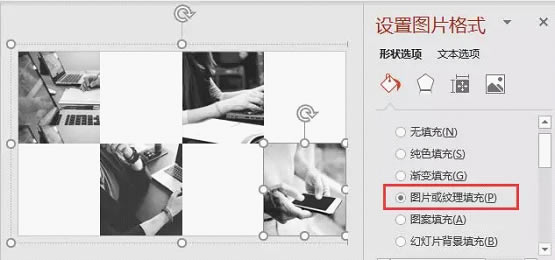 (6)最后,在空白格區域插入文本框,并輸入相應的文本內容,最終效果如下圖所示。 (6)最后,在空白格區域插入文本框,并輸入相應的文本內容,最終效果如下圖所示。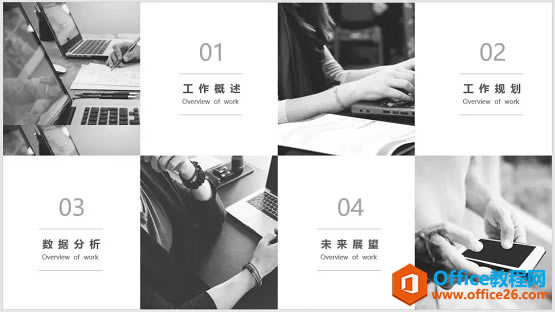 同理,通過上述的方法,我們還可以舉一反三,快速分割版面制作出如下圖所示的效果。 同理,通過上述的方法,我們還可以舉一反三,快速分割版面制作出如下圖所示的效果。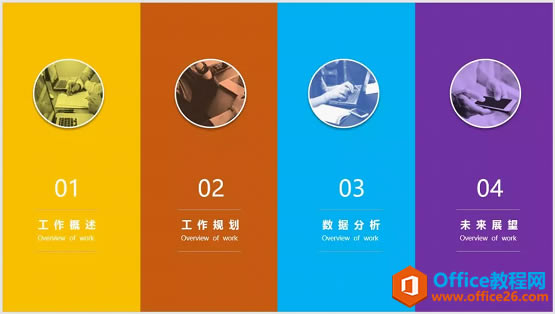 首選插入一個條形矩形,再復制三個,按【Ctrl+G】組合鍵將其組合,使用鼠標拖動放大鋪滿頁面即可分割出版面。 首選插入一個條形矩形,再復制三個,按【Ctrl+G】組合鍵將其組合,使用鼠標拖動放大鋪滿頁面即可分割出版面。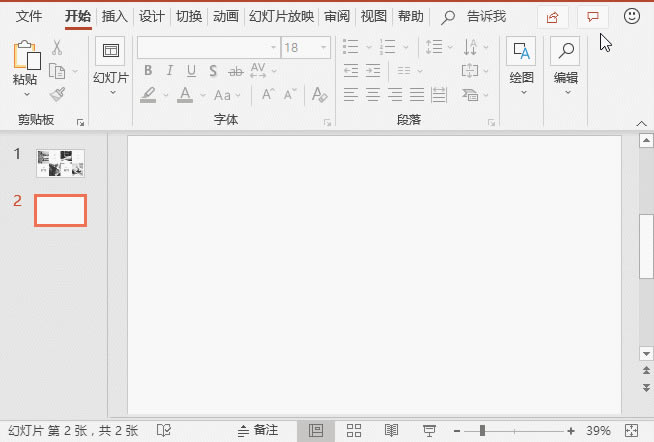 (2)然后分別添加文字和圖片,即得到效果。 (2)然后分別添加文字和圖片,即得到效果。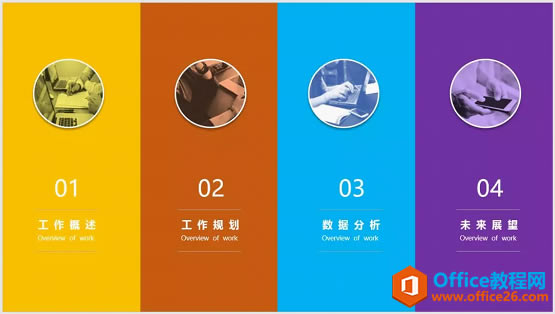 怎么樣,是不是非常快捷簡單?只要掌握這個技巧,靈活應用,就可以快速平均分割頁面,做出各式各樣的PPT版面效果。還不需要利用標尺、參考線等輔助工具。 怎么樣,是不是非常快捷簡單?只要掌握這個技巧,靈活應用,就可以快速平均分割頁面,做出各式各樣的PPT版面效果。還不需要利用標尺、參考線等輔助工具。用什么方法快速分割PPT版面 PPT快速平均分割版面,您知道怎么玩嗎?的下載地址:Office PowerPoint使您可以快速創建極具感染力的動態演示文稿,同時集成更為安全的工作流和方法以輕松共享這些信息。 |
溫馨提示:喜歡本站的話,請收藏一下本站!